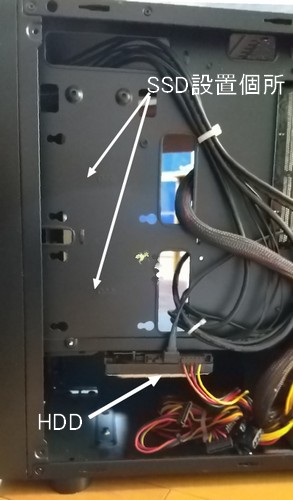eX.computerの修理
2022年4月12日 起動が遅い!
パソコンの起動が重くなった。
ネットで調べて改善を試みる。
まず一般的な改善方法
https://jp.ext.hp.com/techdevice/windows10sc/25/
〇一時ファイルのキャッシュには「ディスククリーンアップ」を使う
効果不明
〇ウェブブラウザのキャッシュを削除する
edgeの右上の「...」 → 「設定」→ 「プライバシー、検索、サービス」→「閲覧データのクリア」
「クリアするデータの選択」
「キャシュされたデータファイル」にチェックを入れる。
「今すぐクリヤ」をクリックする。
若干、起動が速くなったか。
次いで、
https://www.pc-koubou.jp/magazine/21462
リソースを最適化する方法
不用なサービスの無効化
スタートメニュー→「Windows管理ツール→サービス」
Windows Serach ・・・・・・・・・・・・・・・・・・・・・・実行中を右クリックし、停止を選択
Computer Browser ・・・・・・・・・・・・・・・・・・・・ これはない
Distributed Link Tracking Client ・・停止を選択
Phone Service ・・・・・・・・・・・・・・・・・・・・・実行されていない
Telephony ・・・・・・・・・・・・・・・・・・・・・・・・・・・・実行されていない
更に
https://recoverit.wondershare.jp/windows-tips/resolve-disk-usage-on-windows.
one drive をアンイストール
以上を実行したら、若干改善した。
それでも不満
2022年4月12日 初期化
Windows10の設定→回復→初期化
初期化を試みる。
初期化の途中で、画面が真っ暗になり、再起動しても真っ暗
2022年4月14日 サポセンに相談
ツクモのサポートセンターのWEBページで問い合わせる。
「起動が遅くなったので、初期化を試みた。
何回か再起動しますよとのサインが出て、順調に進んでいるようなので時間をおいて見たら、ディスプレイの電源青ランプが点いていたがが画面は真っ暗。
強制終了し、再起動したら、eX.commputerのロゴが出て、ぐるぐるマークが回った。
回り終えると、そのまま暗い画面で、全く反応していない。
何回か試みたが同じだった。
BIOSを変更して外付けのDVDで起動させようとおもったが、どこでBIOSに入れるのかわからなかった。
こんな状態です。よろしく助言お願いします。」
2022年4月15日 サポセン 再インストール
返信あり
「Windowsインストールディスクから起動していただき、内蔵ハードディスクを初期化した上でWindows再インストールをお試しいただきますようお願いいたします。
★ご注意★
起動ドライブを初期化しますので、ドライブ内にあるWindowsやアプリ、プログラム、データ全ての消去となります。
外付けDVDドライブからWindowsインストールディスクを起動させてWindowsを再インストールする方法は以下の通りとなります。
1、外付けDVDドライブにWindowsインストールディスクを挿入したままパソコンに接続しておきます。
2、パソコンの電源を入れた直後からキーボードの『F11キー』を連打すると起動デバイス選択画面が起動します。
(ブートメニューを表示させるキー、M/ZがASUS・・・・・F8キー、Gigabyte・・・F12キー、MSI ・・・・・F11キー、ASRock・・・・F11キー)
『Please Select boot Device』の画面
3、UEFI表記のある外付けDVDドライブを、キーボードの矢印キーで選択後、Enterキーを10秒程連打すると、挿入しているWindowsインストールディスクから起動してきます。
4、後は以下ページの2.からとなります。
【ツクモ:Windows 10 の再インストール方法(OSディスクを使用したクリーンインストール)】
https://faq.tsukumo.co.jp/index.php?solution_id=1200
5、Windowsインストールディスクからインストールが完了しましたら、デバイスドライバーのインストールを行ってください。
【ツクモ:デバイスドライバーのインストール(デスクトップパソコン)】
https://faq.tsukumo.co.jp/index.php?solution_id=1254
以上ご確認いただきましてもインストールできなかったり作業が難しい場合、こちらのメールの返信にてお知らせいただきますようお願いいたします。
お手数をお掛けしますが、よろしくお願いいたします。
2022年4月15日 再インストール失敗 電源スイッチ異常
早速試みた
『F11キー』を連打すると起動デバイス選択画面が起動します。」
(ネットで調べたら見たら、ASRock:・UEFI BIOSに入る「F2」or「DEL」 ・ブートメニューを表示する「F11」があった)
確かに
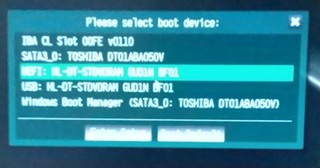 ブートメニューが出てくる。
ブートメニューが出てくる。
UEFIにマウスポインタ―をあわせ、キーボードのenterをおす。
次いで、
なじみの「Press any Key to boot From CD or DVD...」が表示される。
スペースキーを押す、押さなくても次の画面になって行く。
いくつかの画面を過ぎて、
 インストール終了となる。
インストール終了となる。
この後
[簡単設定を使う(E)]のある画面にならず
次のような画面になり
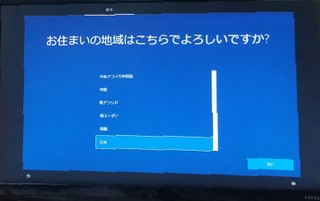
↓
↓
↓
 →
→
pinコード入力の画面段階で、ディスプレイが真っ暗になってしまう。
更に更に、電源スイッチを押しても反応せず真っ暗、切ろうと思って電源スイッチを押すと、5秒を待たずにoffになってしまう。
2022年4月18日 メールで相談
メールを出す。
「ご助言に従い、
> 3、UEFI表記のある外付けDVDドライブを、キーボードの矢印キーで選択後、
> Enterキーを10秒程連打すると、挿入しているWindowsインストールディスク
> から起動してきます。
確かに起動できました。
「サポートFAQ(良くある質問) | Windows 10 の再インストール方法(OSディスクを使用したクリーンインストール)」
に従って進め
1,〜8.は問題なく進み
8.を終えた段階で、
eX.computerのロゴが出て
それから
「お住まい地域はこちらでよろしいですか> 「アカウントを追加しまネットワークに接続しましょう」 等々そして「PINを作成」が出て、 「PINのセットアップ」が出て、
PINコードを入力するや否や、「OK」、「キャンセル」をクリックしないのに何度か繰り返しても同じような症状です。
9. コンピューターの初期設定
Windowsの設定を行います。PCのご利用において特殊な設定などがなければ、[簡単設定を使う(E)]をクリックしてください。
とありますが、[簡単設定を使う(E)]の画面は出てきません。
そして更に、
スイッチを押すと、それだけでパソコンが反応しない状態になってしまいました。
また、点燈したスイッチも押すと5秒を待たずに直ぐ消える状態になっています。
これも私には経験したことがないトラブルで、あらためて、WEB修理受付で修理を依頼する予定です。」
2022年4月18日 メールがくる
・・・・・
・・・・・
「■ご案内
1.eX.computer延長保証について
eX.computer延長保証にご加入を頂いておりますので、ご購入製品の税別価格66,800円を上限として弊社にて修理費用を負担いたします。
万が一、修理費用がこちらの上限金額を超過した場合はeX.computer延長保証規定第2条4項に従い、経過年数に応じて
ツクモeX.ポイントカードへポイント提供による補償を行います。
(この場合、弊社よりご連絡を差し上げます)
2.修理依頼時の書類
修理依頼されますとき、次のものを修理品に同梱をお願い致します。
・このメールをプリントアウトしたもの(プリントアウト可能な場合)
・修理チェックシート
・ご購入の履歴が確認できるレシートや納品書等の原本またはコピー
・ACケーブル
※修理チェックシートは、ご購入時の同梱の書類に含まれておりますが
見当たらない場合は、以下のURLよりダウンロードして印刷の上ご利用ください
http://www.excomputer.jp/support/pdf/repair.pdf
※修理チェックシートがご利用できない場合は、メモ用紙に以下の内容を記載の上同梱ください。
・お名前(ふりがな)
※法人でお申し込みの場合は会社名、ご担当者名
・ご返送先ご住所
・ご連絡のとりやすい通信手段(自宅電話、会社電話、携帯電話、メール等)と時間帯
・不具合内容
・データ消去の可否
・Windowsのログインパスワード(設定されている場合)
※マイクロソフトアカウントを登録されている場合は、PINコードの他にマイクロソフトアカウントのパスワードの記載もお願いいたします。
3.修理納期について
概ね2週間程度の納期となっております。データ消去についてご了承を頂いている場合で、
且つ、修理見積金額が、補償限度額内でお客様のご負担が発生しない場合は納期が早まる場合が御座います。
4.発送時の梱包について
梱包の為の箱は、ご購入時の箱を保管頂いている場合は、そちらをご利用ください。
ご購入時の箱がない場合は、運送業者にて販売している場合がございますのでそちらをご利用頂くか、
お手数となりますがお客様にて別途ご用意頂けますようお願いいたします。
また箱へ詰める際、傷や擦れを防ぐ為に、透明な袋などに包んで、適宜緩衝材などを
詰めて頂き、輸送時に破損が起きないようお願い申し上げます。
製品を梱包する際は、必ずパソコン本体正面からみて右側面が下になるように横倒しにした状態で梱包をお願いします。
(縦置きで梱包した場合に、本体が破損する恐れがございます)
修理ご申告症状と関係ない部位の破損で、梱包不備が原因と疑われるものにつきましては、
恐れ入りますが実費でのご請求となる場合がございますのでご承知おき願います。
※箱のご用意にお困りの際は、クロネコヤマトの以下の梱包資材をお勧めいたします。
http://www.kuronekoyamato.co.jp/pasotaku/pasotaku.html
5.増設パーツについて
お客様にて増設されたパーツは、基本的にはそのままの状態で修理に出して頂いても問題はございません。
ただ、ご購入時の元パーツを取り外している場合はこちらのパーツもパソコン本体と一緒に同梱を頂けますようお願いいたします。
6.その他
お送りいただいた製品が弊社に到着した際の到着連絡などは行っておりません。
あらかじめご承知おきください。
お手数をお掛けいたしますが、宜しくお願いいたします。」
2022年4月18日 起動が遅い!
メールに従いパソコン本体を修理に発送する。
※箱のご用意にお困りの際は、クロネコヤマトの以下の梱包資材をお勧めいたします。
http://www.kuronekoyamato.co.jp/pasotaku/pasotaku.html
クロネコヤマトに電話しても通じないので、ネットで調べた「パソコン宅急便BOX E (内寸:(縦)50cm(横)50cm(高さ)24cm 耐重量:15kgまで 160サイズ)」を注文し集荷を依頼する。
2022年4月19日 サポセンにパソコンを送る
今日、宅急便がパソコンを取りに来た。箱は大きく、内寸とはパソコンの大きさか
パソコン宅急便BOX B (内寸:(縦)42cm(横)42cm(高さ)24cm 耐重量:15kgまで 140サイズ)でもよかったか、でも段ボール代1,360円は同じである。
内寸はパソコンが納まる大きさで、段ボールの外寸は更にかなり大きく、その隙間に運送会社がパッキングを入れてくれる。
戻ってくるのは2,3週間後
修理点検
2022年4月26日修理点検報告メール
・・・・・
・・・・・
■ご指摘症状
・初期化の不良、Windows10の再インストールの不良
・電源スイッチの不良
■検査結果
ご指摘症状でございますが、いずれ弊社にて症状は再現いたしませんでした。
お預かり製品ですが、電源スイッチの動作につきましては恐れ入りますが全く問題なく動作していることを確認いたしました。
電源投入後ですが、ログイン画面が表示されパスワード入力画面が正常に表示される状態を確認しております。
お客様OSにこちらではログインができませんため弊社検査用ストレージ(検査用Windows10がインストールされたもの)をお客様製品に接続して検査用Windows10を起動させて、弊社規定の動作テストを行い、各部ハードの正常動作を確認しております。
お客様お手元にて、OSのインストール途中で画面が真っ暗になったということでしたが弊社環境ではこちらのご指摘症状が発生せず、OSも正常に起動してきましたのでお客様お手元にて行ったOS再インストールは完了しているものと思われます。
お手元にて発生したこちらの現象ですが、セットアップ途中でモニターの信号が途絶えた可能性などが考えられます。
これらのことより、恐れ入りますがご利用のディスプレイや接続ケーブルに問題がないかどうか、ご確認いただけますでしょうか。
製品本体自体に不具合は確認できませんでしたが、ご希望であればこちらでOSの再インストールを実施してご返却も可能でございます。
OS再インストールをご希望の場合は、本メールにご返信にて
・OS再インストール希望
・データ消去了承いただけるかどうか
こちら2点を明記の上、ご返信をお願いいたします。
2022年4月26日返信
eXcomputerサポートセンター 様
検査ありがとうございます。
一度はディスプレイを交換して試したことがあったのですが。
問題がないとのことで検査ありがとうございます。
お手数をかけて申し訳なく思っています。
> ・OS再インストール希望
> ・データ消去了承いただけるかどうか
再インストールを希望します。
データの消去、了承しました。
よろしくお願い致します。
2022年4月27日修理品発送の連絡
お世話になっております。eX.computerサポートセンターです。
下記のとおり修理完了品を出荷いたしましたのでお手数ですがお受け取りをお願いいたします。
佐川元払い193573104793(4月28日着)
なお、4月28日到着指定にて出荷しておりますが、天候不順・交通障害等の影響で遅延する可能性もございますので予めご了承願います。
また、修理内容につきましては、同梱される修理報告書にてご確認ください。
2022年4月28日パソコン到着
パソコンをそのままディスプレイ(I-O DATA LCD-MF225XBR)につなげても真っ暗であった。
その後、LCD-AD172SEW(I-O DATA)につなげたりして、パソコンを起動したまま、ディスプレイを交換したり、デジタルをアナログに交換したりした。
ここで、一旦パソコンを終了し、ディスプレイ等を交換して起動すべきであることがわかった。
原因は、パソコンとディスプレイを DVI 19pin-HMDIケーブル+HMDI DVI 21pin変換器 で接続しているのが問題と判明した。
ex。サポートセンターに次のメールを送った。
eX.computerサポートセンター様
結論から述べますと、
パソコンとディスプレイをつなぐケーブルの問題でした。
今まで、間に合わせで、DVI 19pin-HMDIケーブル+HMDI DVI 21pin変換器でつないでいました。
今回、お送り頂いた検査完了品をそのままつないだら、ディスプレイは反応せず、ダメか思っていて、
アナログでつないだところ、反応し、
ディスプレイかDVIケーブル関連と思い電気店で、
まず接続用DVI 24pinを購入し、接続したら問題なく表示されました。
ご迷惑かけ、恥ずかしい次第です。
お世話になりました。ありがとうございました。
2022年4月28日 サポセンからのメール
お世話になっております。eXcomputerサポートセンターです。
ご連絡いただきまして、ありがとうございます。
問題が解決して何よりでございます。
またご用がございましたら、お気軽にご連絡くださいませ。
これからもeXcomputerにご愛顧を賜りたく、よろしくお願い申し上げます。
ハードディスクSSDの設置
 さすが、メーカー組み立て!ケーブルがきれいにまとめられている。
さすが、メーカー組み立て!ケーブルがきれいにまとめられている。
ミニタワーなのでぎっしり詰め込まれていると思ったが、意外に空間が多い。
ケースはThermaltakeのVersal H17。
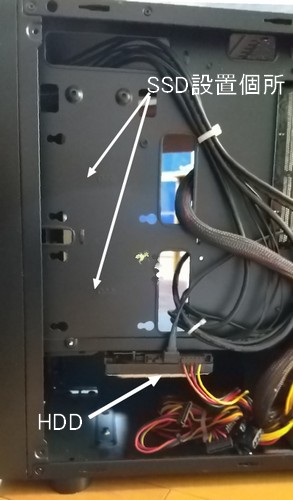

SSD装着箇所は2か所あり、SSD中心で、従来のHD装着の形とは異なる。右はその裏面。

SSD(KIOXA製EXCERIA SATA SSD-CK480SJ 480GB/発売元はバッファロー)を装着。
旧HDDははずしてもどうしようもないので、ケーブルを外し装着したままにした。
社名も一寸面倒で、ツクモも株式会社ProjectWhiteであったと思ったが、SSDを購入した時はヤマダデンキとなっていた。
Windows10のSSDへのインストール。
試み済みである。
F11でbootサイトに入り、UEFI HL-DT STDVDRAM GUD1N BF01をマウスで選んでENTER
何も問題なく進行インストール。
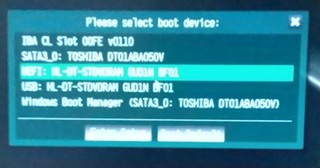 ブートメニューが出てくる。
ブートメニューが出てくる。 インストール終了となる。
インストール終了となる。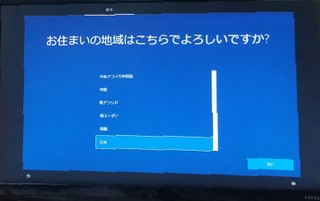
 →
→
 さすが、メーカー組み立て!ケーブルがきれいにまとめられている。
さすが、メーカー組み立て!ケーブルがきれいにまとめられている。